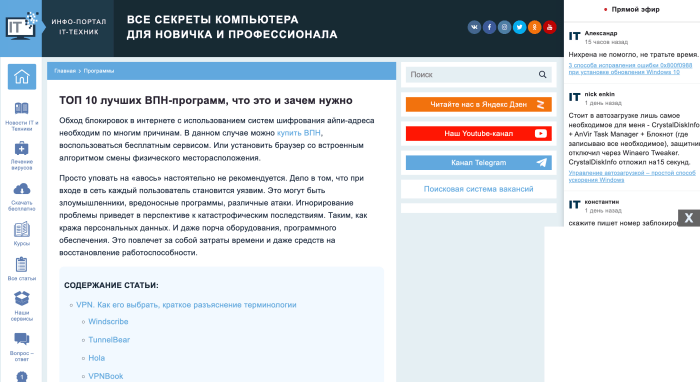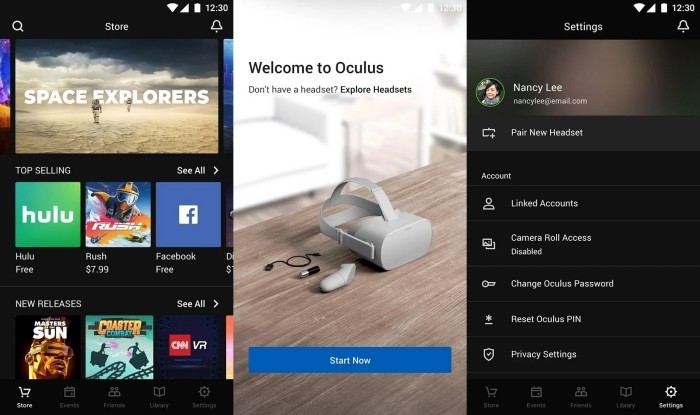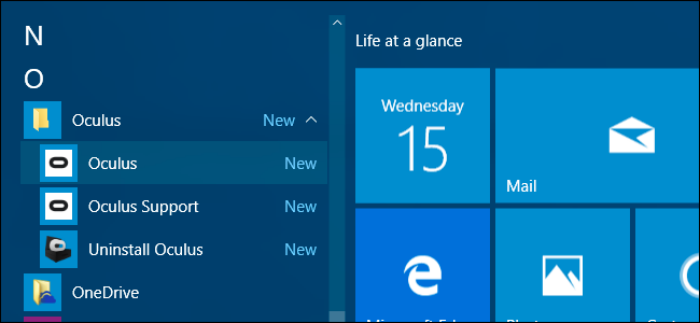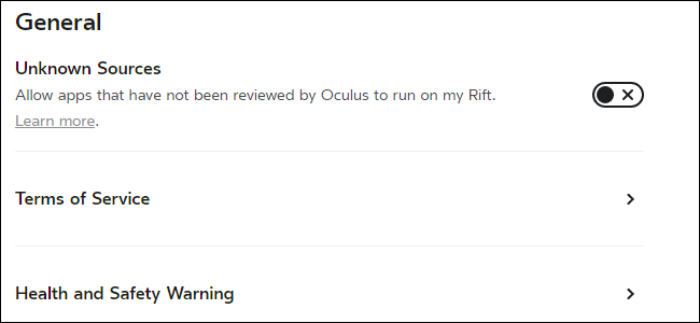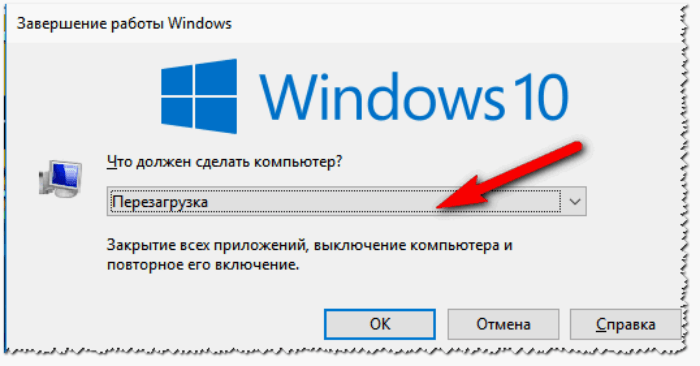Как подключить к компьютеру VR-очки Oculus Quest 2 – настройка и проблемы

В 1973-м году режиссерами впервые была применена компьютерная графика в фильме «Западный мир». Такой подход имел успех, а также стал отправной точкой для многих специалистов, работающих с графикой. Это привело к появлению нового способа передачи видео – виртуальной реальности. Для погружения в нее необходимы VR-очки. Сами по себе они бесполезны, ведь требуют подключения к компьютеру. Расскажем, как подключить популярные VR-очки Oculus Quest 2 к компьютеру.
СОДЕРЖАНИЕ СТАТЬИ:
Подготовка ПК
Весь процесс подключения формально можно поделить на три этапа:
- Настройка компьютера, к которому будет подключаться внешнее устройство.
- Подключение VR-очков.
- Первичная настройка подключенного девайса.
Эти процедуры обычно выполняются за 5-10 минут. Однако неопытные пользователи тратят на этот процесс как минимум 20 минут своего времени. Еще труднее будет жителям России, для которых компания ввела ряд ограничений. Последние, как вы уже догадались, связаны с западными санкциями против РФ. Следственно, на обход блокировки также понадобится время.
Потому рекомендуем подготовиться к этому заранее и перенести все запланированные дела для своего же удобства. А теперь перейдем к первому этапу – настройке ПК. Начнем с того, что для выполнения всех этапов пользователю понадобятся следующие предметы:
- Сами очки Octulus Quest 2.
- Компьютер или ноутбук с нужными портами (USB или type-C, зависит от кабеля).
- Проприетарный кабель Oculus Link.
- Программа для настройки очков виртуальной реальности.
Раз вы читаете этот материал, то, скорее всего, уже имеете все перечисленные выше предметы. Учтите, что для VR подойдет далеко не каждый компьютер. В идеале его характеристики не должны быть хуже рекомендованных требований, которые представлены ниже:
- Nvidia RTX 2070 или AMD Radeon RX 5700;
- Intel Core i5 9-го поколения или AMD Ryzen 2600;
- минимум 16 Гб оперативной памяти;
- 10 Гб на SSD или жестком диске;
- USB 3.0 или USB-C.
Конечно, можно использовать компьютер и послабее, но тогда пользователь будет обречен на сталкивание с постоянными глюками и вылетами. Хватит теории, пора переходить к практике. Ниже представлен пошаговый алгоритм установки программы на компьютер:
- Скачайте любую программу для подключения через VPN. Браузерных расширений недостаточно, нужна полноценная программа. Список лучших VPN представлен в этом материале.
- Загрузите программу Oculus с официального сайта разработчика. Для загрузки понадобятся права администратора. Скорее всего, они у вас есть, если приложение ставится на домашний ПК.
- Запустите программу от имени администратора.
- Пройдите процесс регистрации аккаунта.
Все, на этом процесс подготовки подходит к концу.
Подключение шлема
Второй этап гораздо проще и быстрее. Настало время распаковать шлем и подготовить провод. Пошаговая инструкция:
- Вставьте кабель Oculus Link в шлем.
- Вторую сторону кабеля подсоедините к компьютеру.
- В программе выберите тип подключения – Link. Есть и второй способ – через беспроводной интерфейс. В нашем случае он не подходит.
- Наденьте гарнитуру и перейдите в раздел «Quest Link».
Удивитесь, но устройство уже подключено к компьютеру, больше обязательных настроек производить не нужно.
Настройка устройства
Однако, если читатель планирует играть через Steam, то ему придется дополнительно разрешить запуск приложений из неизвестных источников (проще говоря из сервисов, не принадлежащих Oculus). Делается это двумя действиями:
- Откройте программу на ПК.
- Перейдите в раздел «Настройки».
- Кликните по вкладке «Общие».
- Поставьте галочку напротив пункта «Неизвестные источники».
Все, теперь останется установить SteamVR через официальный магазин Steam.
Возможные проблемы
VR-очки – это престижная технология, но даже она иногда не поддается настройке. Если в ходе выполнения описанных выше функций пользователь столкнулся с проблемами, то рекомендуем последовательно выполнить следующие действия:
- Повторно подсоедините устройство к ПК.
- Перезагрузите компьютер.
- Проверьте работоспособность VPN и замените приложение для его работы в случае необходимости.
- Перезагрузите VR-очки.